Az MP3 kényelmes módjai az iTunes alkalmazáshoz iPhone-on [2023]
 általa megosztva Lisa Ou / 25. november 2021. 09:00
általa megosztva Lisa Ou / 25. november 2021. 09:00 Szeretsz zenét hallgatni, mert az megnyugtatja az elmédet, miközben egy másik dimenzióba visz? Zenét használunk és hallgatunk, mert ez az egyik kedvenc módja a valóságtól való menekülésnek. És minél jobb minőségű a zene, annál gyakrabban játsszuk újra és újra. Ezért az MP3 arról ismert, hogy kiváló minőségű hangfájlokat hoz létre. Ezért egy iPhone vagy bármely Apple eszköz kiváló hangzást is kínálhat Önnek. De gondol arra, hogy áthelyezze vagy hozzáadja az iTuneshoz? Az iTunes Windows és Mac korábbi verzióihoz is elérhető. Ha Ön azok közé tartozik, akik keresik a módját, hogyan adhat hozzá MP3-at az iTuneshoz iPhone-on, olvassa tovább ezt a bejegyzést.
![Az MP3 kényelmes módjai az iTunes alkalmazáshoz iPhone-on [2023]](https://www.fonelab.com/images/ios-transfer/how-to-add-mp3-to-itunes-on-iphone.jpg)

Útmutató
Az iOS-hez tartozó FoneTrans használatával szabadon élvezheti az adatok iPhone-ról számítógépre történő átvitelét. Az iPhone szöveges üzeneteit nem csak számítógépre lehet átvinni, hanem fényképeket, videókat és névjegyeket is könnyen áthelyezhet a számítógépre.
- Fotók, videók, névjegyek, WhatsApp és további adatok átvitele könnyedén.
- Az adatok áttekintése az átvitel előtt.
- iPhone, iPad és iPod touch érhetők el.
1. MP3 hozzáadása az iTuneshoz iPhone-on az iTunes segítségével
Az iTunes egy digitális médialejátszó, amelyet az Apple készített. Ez egy felhasználóbarát alkalmazás, oly módon, hogy lejátssza és rendszerezze a zenefájlokat. Ezenkívül lehetővé teszi a felhasználók számára, hogy dalokat, sőt albumokat is kezeljenek és vásároljanak. Nos, ha azt kérdezi, hogy az iTuneson keresztül hozzáadhat-e MP3-at az iPhone iTunes-hoz, az igazság az, hogy megteheti. Ha azonban iPhone-ját egy számítógéphez csatlakoztatja egy telepített iTunes alkalmazással, még Mac rendszeren is Lightning kábelen keresztül, a zene, a hangjegyzetek és az MP3-fájlok automatikusan szinkronizálódnak. Ennek eredményeként a hozzáadás helyett szinkronizálja az MP3 fájlokat az iTunes-szal. Ha továbbra is szeretne tudni, és megtanulni a lépéseket, akkor elolvashatja az alábbi útmutatót.
Az MP3 szinkronizálásának lépései az iTunes alkalmazással iPhone készüléken:
1 lépésElőször is töltse le és telepítse az iTunes for Windows programot a számítógépére. Amikor a telepítési folyamat befejeződött, indítsa el a programot.
2 lépésAz eszköz elindítása után villámkábellel csatlakoztassa iPhone-ját a számítógéphez.
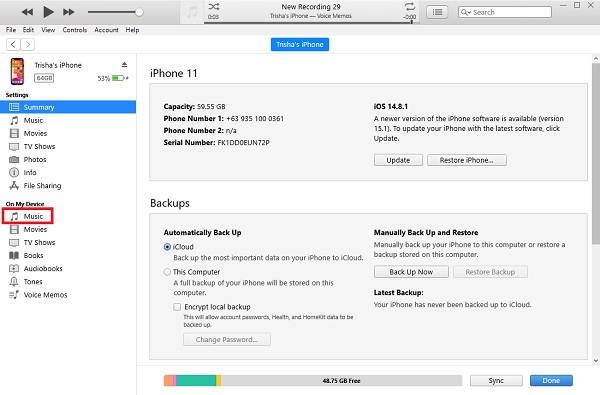
3 lépésEzután egy ideig átvizsgálja a telefont. Végül a zenék, a hangjegyzetek és az MP3-fájlok is tartalmazzák, és automatikusan hozzáadódnak vagy szinkronizálódnak az iTunes-on.
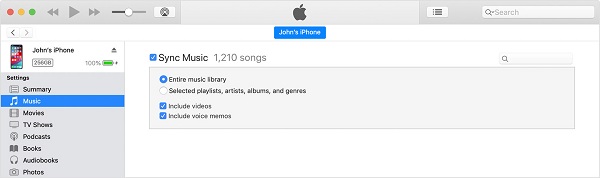
Így könnyedén szinkronizálhat egy MP3 fájlt iPhone-járól az iTunes-on vagy az iTunes Library-n keresztül az iTunes-on keresztül is. Ezen túlmenően az általunk tárgyalt lépések vagy folyamat ugyanazok, ha Mac rendszeren végzi el. Most, ha más módszert keres az MP3 hozzáadására az iTunes alkalmazáshoz iPhone-on, akkor továbbléphet ennek a bejegyzésnek a következő részére.
2. MP3 hozzáadása az iTuneshoz iPhone-on a FoneTrans for iOS segítségével
Ha alternatív módot keres az MP3 iTunes hozzáadására az iPhone készüléken, ez az eszköz áthidalhatja az iTunes és az iPhone közötti szakadékot, és hozzáadhat MP3 és egyéb fájlokat az iTuneshoz, FoneTrans az iOS számára. És igen, a FoneTrans for iOS egy hatékony eszköz az iPhone, iPad, iPod és más iOS-eszközök adatainak számítógépére történő átviteléhez és biztonsági mentéséhez. Ezúttal azonban a program segítségével MP3 fájlt adunk az iTunes-hoz. Ami azt illeti, mindössze néhány kattintással szinkronizálhatja adatait iTunes és iOS eszközei között. Tehát teljesen hozzáadhatja az MP3-at az iPhone-on lévő iTunes-hoz a FoneTrans for iOS segítségével alternatívaként, ha tudni szeretné, hogyan kövesse az alábbi lépéseket.
Az iOS-hez tartozó FoneTrans használatával szabadon élvezheti az adatok iPhone-ról számítógépre történő átvitelét. Az iPhone szöveges üzeneteit nem csak számítógépre lehet átvinni, hanem fényképeket, videókat és névjegyeket is könnyen áthelyezhet a számítógépre.
- Fotók, videók, névjegyek, WhatsApp és további adatok átvitele könnyedén.
- Az adatok áttekintése az átvitel előtt.
- iPhone, iPad és iPod touch érhetők el.
Az MP3 hozzáadásának lépései az iTunes alkalmazáshoz iPhone-on keresztül FoneTrans az iOS számára:
1 lépésElőször is látogasson el a FoneTrans iOS hivatalos webhelyére. Ezután töltse le és telepítse az eszközt a számítógépére.

2 lépésA telepítési folyamat után automatikusan megnyílik, és látni fogja az eszköz fő felületét.
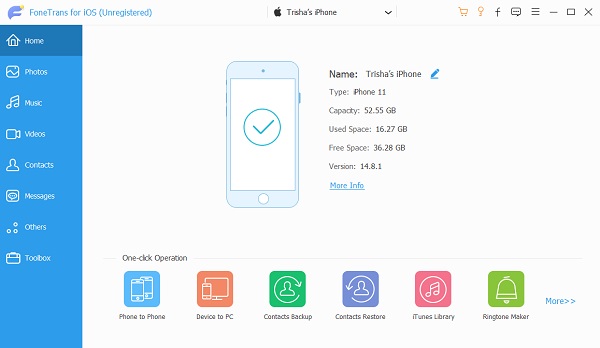
3 lépésEzután a fő felületen kattintson a gombra zene a bal sarok oszlopban.

4 lépésEzt követően az összes zenét vagy dalt látni fogja az eszközén. Ezután válassza ki a MP3 szeretne hozzáadni az iTuneshoz.
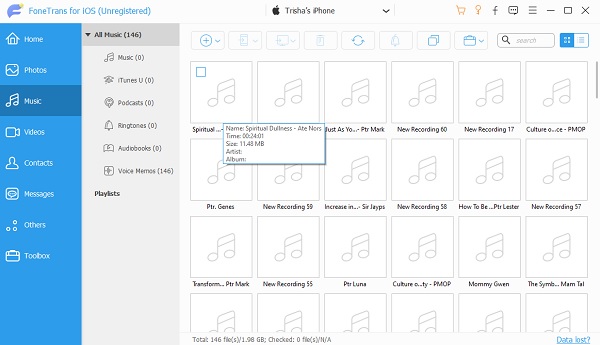
5 lépésVégül kattintson a Export ikon. Akkor válassz Export iTunes-ra. Végül sikeresen hozzáadta az MP3 fájlt az iTuneshoz.
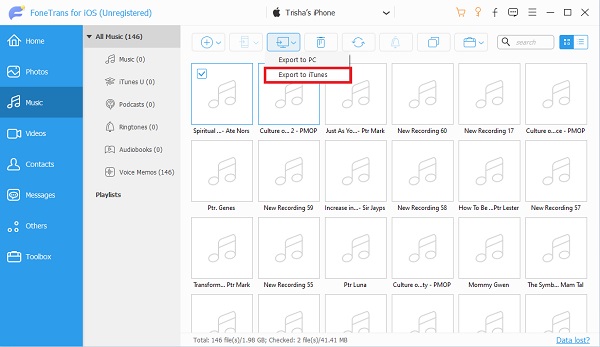
És tessék. Végre megtanulta, hogyan kell MP3 fájlokat exportálni vagy hozzáadni az iTuneshoz. Valóban könnyen használható és problémamentes eszköz.
Az iOS-hez tartozó FoneTrans használatával szabadon élvezheti az adatok iPhone-ról számítógépre történő átvitelét. Az iPhone szöveges üzeneteit nem csak számítógépre lehet átvinni, hanem fényképeket, videókat és névjegyeket is könnyen áthelyezhet a számítógépre.
- Fotók, videók, névjegyek, WhatsApp és további adatok átvitele könnyedén.
- Az adatok áttekintése az átvitel előtt.
- iPhone, iPad és iPod touch érhetők el.
3. GYIK arról, hogyan adhatunk MP3-at az iTuneshoz iPhone-on
1. Hol vannak az MP3-fájljaim az iPhone-omon?
Ha kíváncsi arra, hol vannak az MP3-fájlok az iPhone-on, lépjen a Beállításokba. Ezután válassza az iTunes és az App Store lehetőséget, végül az Összes megjelenítése lehetőséget. És látni fogja az összes MP3 fájlt iPhone-ján.
2. Feltölthetek saját zenémet az iTunes-ba?
Mindig lehetőség van zenefájlok hozzáadására az iTunes-hoz. Ha MP3-, AIFF- vagy WAV-fájlt szeretne hozzáadni iTunes-gyűjteményéhez, húzza azt az iTunes ablakba, miután elmentette vagy a merevlemezre másolta. Ha áthúz egy mappát vagy lemezikont az iTunes könyvtárába, a benne lévő összes hangfájl hozzáadódik.
3. Hogyan adjunk MP3-at az iPhone-hoz iTunes nélkül?
Előfordulhat, hogy nem szeretné az iTunes használatával zenét menteni az iPhone készülékére. Ennek valószínűleg az az oka, hogy az iTunes lecseréli az iPhone vagy iPad meglévő médiafájljait a szinkronizáltakra, ami adatvesztést eredményez. Ha iTunes nélkül szeretne MP3-at hozzáadni az iPhone-hoz, használjon vagy keressen néhány használható programot az interneten. De a legjobb eszköz, amit adhatunk, a FoneTrans iOS-hez. Ez lehetővé teszi, hogy a legjobb eszközt kapja jobb teljesítménnyel.
Az iOS-hez tartozó FoneTrans használatával szabadon élvezheti az adatok iPhone-ról számítógépre történő átvitelét. Az iPhone szöveges üzeneteit nem csak számítógépre lehet átvinni, hanem fényképeket, videókat és névjegyeket is könnyen áthelyezhet a számítógépre.
- Fotók, videók, névjegyek, WhatsApp és további adatok átvitele könnyedén.
- Az adatok áttekintése az átvitel előtt.
- iPhone, iPad és iPod touch érhetők el.
Végezetül, ezekkel a módszerekkel adhat hozzá egy MP3-at, amely alapvetően egy hangfájl, az iTunes-hoz. És így, amikor kényelmes módszert vagy alternatív eszközöket keres, hogyan adhat hozzá fájlokat az iTuneshoz iPhone-on, mindig elolvashatja ezt a bejegyzést. Mégis vegye figyelembe FoneTrans az iOS számára az egyik legjobb alternatíva vagy helyettesítő, amikor nehézségekbe ütközik, hogy iPhone-ról az iTuneson keresztül csatlakozzon az iTuneshoz. Mindazonáltal az Ön döntése, hogy melyik módszert alkalmazza az Ön igényeinek leginkább megfelelő.
